Perkongsian kemahiran Word Praktikal: susun maklumat dan susun kad ID yang tidak kemas
- 青灯夜游ke hadapan
- 2022-04-01 10:55:098161semak imbas
Word Sebagai perisian yang paling kerap digunakan di tempat kerja, banyak kemahiran yang kelihatan mudah dan tidak ketara boleh membantu pada saat-saat genting, mengucapkan selamat tinggal kepada kerja lebih masa. Mulai hari ini, saya akan berkongsi dengan anda beberapa petua tentang menggunakan Word Artikel ini akan berkongsi dengan anda cara menyusun maklumat kad pengenalan yang tidak kemas dan saya harap ia akan membantu anda.

Berikut ialah jadual maklumat pekerja yang pelik:
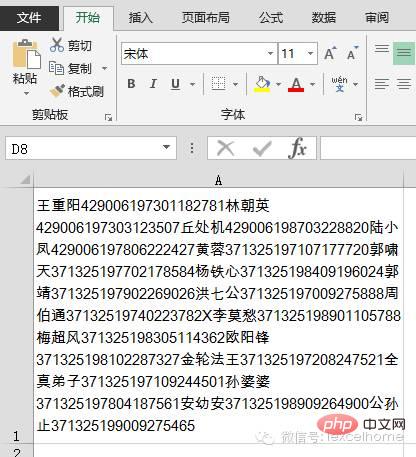
Lihat, terdapat begitu banyak sel yang saya boleh' t tahan untuk digunakan, semua daripada mereka Data semua diperah ke dalam satu sel. Ini adalah rentak menggunakan Excel sebagai Word Adakah ia disekat?
Kini anda perlu menyusun maklumat ini, dengan nama dan nombor ID dalam lajur yang berasingan. Fikirkanlah, apa yang patut kita lakukan?
1 Buat dokumen Word baharu
Memandangkan anda menggunakan Excel sebagai Word, anda perlu meminta Word untuk membantu.
Mula-mula buat dokumen Word baharu, salin kandungan dalam Excel dan tampalkannya ke dalam dokumen Word.
2. Buka kotak dialog gantian
Tekan Ctrl H untuk membuka kotak dialog gantian dan tetapkannya seperti yang ditunjukkan di bawah.
【Cari kandungan】Masukkan <span style="color: rgb(255, 0, 0);">[0-9X]{1,}</span>
[0-9X] bermaksud sebarang nombor dan huruf X. {1,} mewakili rentetan lebih daripada satu aksara.
disatukan adalah untuk mencari rentetan lebih daripada satu aksara yang terdiri daripada sebarang nombor dan huruf X, iaitu nombor ID.
【Ganti dengan】Masukkan <span style="color: rgb(255, 0, 0);">^t^&^p</span>
^t ialah aksara tab, ^& mewakili aksara carian dan ia bermaksud apa sahaja yang anda cari. ^p ialah watak baris baharu.
Untuk menyatukan semuanya ialah menambah aksara tab di hadapan semua nombor ID dan nama untuk memisahkannya, dan menambah pemisah baris selepasnya, supaya setiap kumpulan nama dan kad ID berada pada barisan berasingan.
Klik butang [Lagi] dan semak [Gunakan Kad Liar].
Klik [Ganti Semua]
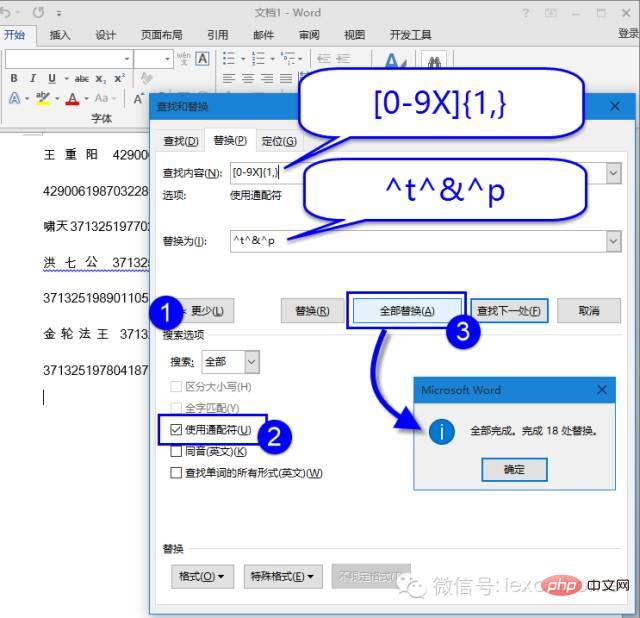
Kesan selepas penggantian:
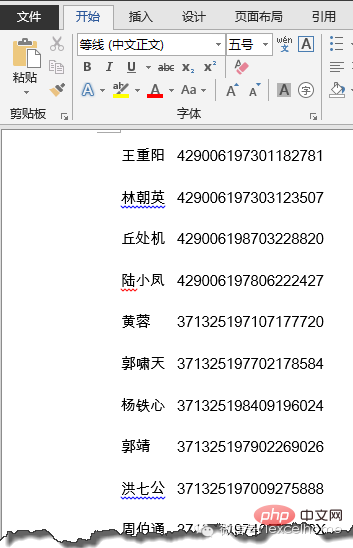
3 , Tetapkan format sel
Dalam Excel, mula-mula pilih dua label lajur yang digunakan untuk menyimpan data dan tetapkan format sel kepada teks.
Kembali ke Word, tekan Ctrl A untuk memilih semua kandungan. Tekan Ctrl C sekali lagi untuk menyalin.
Kembali ke Excel, klik kanan sel B1 dan pilih [Format sasaran padan] dalam pilihan tampal.
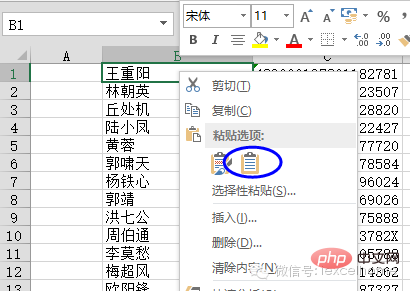
4. Kesan selesai
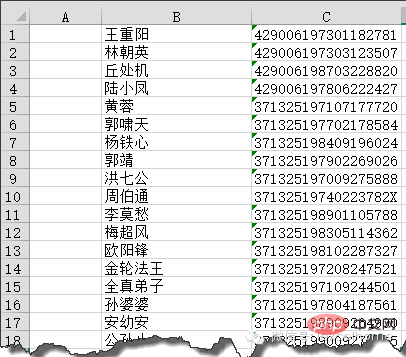
Tutorial yang disyorkan: "Tutorial Perkataan 》
Atas ialah kandungan terperinci Perkongsian kemahiran Word Praktikal: susun maklumat dan susun kad ID yang tidak kemas. Untuk maklumat lanjut, sila ikut artikel berkaitan lain di laman web China PHP!
Artikel berkaitan
Lihat lagi- Cara menggunakan Laravel dengan WordPress
- Bagaimana untuk mengabaikan log masuk ftp untuk menaik taraf wordpress
- Pemalam WordPress ini mempunyai kelemahan berisiko tinggi!
- Gunakan HeheCloud untuk membuat aplikasi WordPress dengan cepat!
- Cara menampal kod ke dalam perkataan dalam Sublime (langkah imej dan teks)
- Ilustrasi cara memasang tema WordPress (tiga cara)


